Windows 8是微软于北京时间2012年10月25日23点15分推出的最新Windows系列系统。支持个人电脑(X86构架)及平板电脑(X86构架或ARM构架),大幅度改变以往的操作逻辑,提供更佳的屏幕触控支持。那U盘怎么重装win8系统呢?现在如果你想知道U盘重装win8系统的步骤,可以往下看看。
准备工作:
1.韩博士win8系统启动U盘,详细教程可见:U盘启动盘制作教程详解
2.提前查询电脑启动热键
具体步骤:
1.将制作完成的启动U盘插入电脑,点击“快捷键”进行查询电脑启动热键。
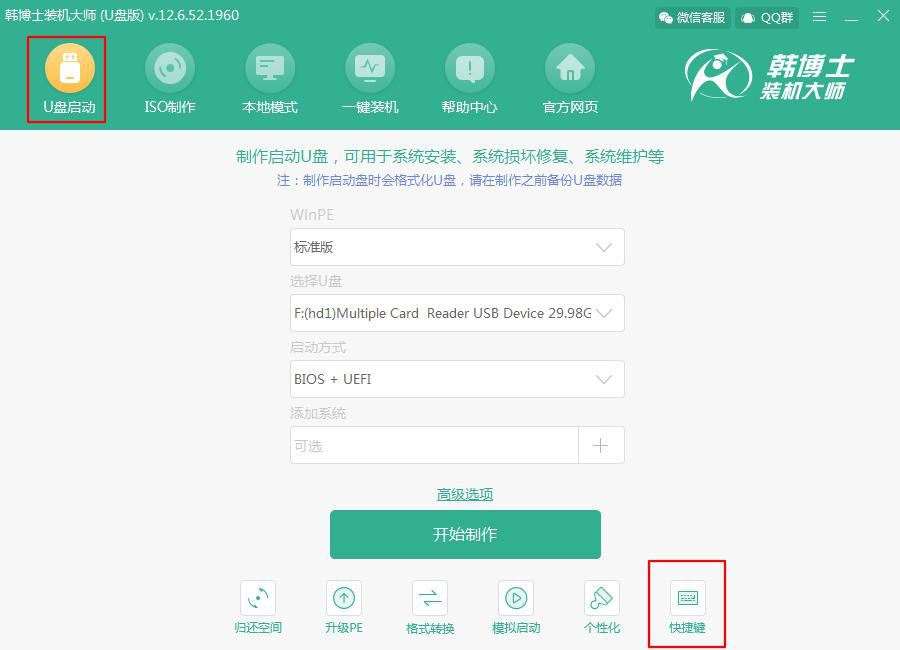
2.将U盘插入电脑后开始重启/开机。出现开机界面时不断按下启动热键,使用方向键选择以下“usb”选项回车进入。

3.在界面中选择第一项回车进入PE系统。
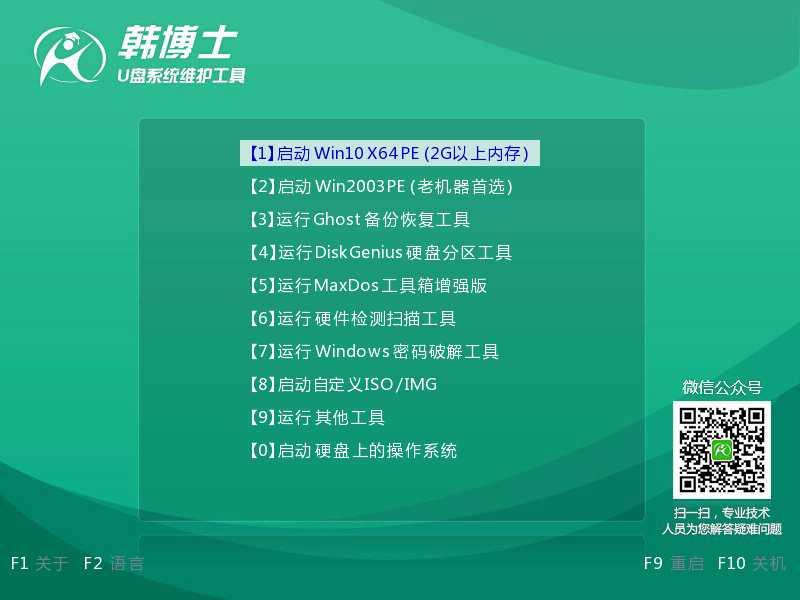
4.开始在界面中选择U盘中的win8系统文件进行 “安装”。
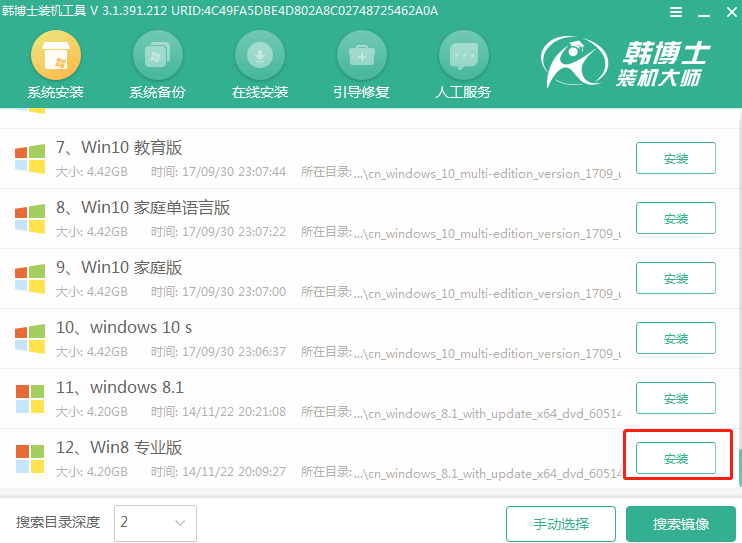
5.根据自己需要选择文件的安装路径,最后点击“安装系统”。
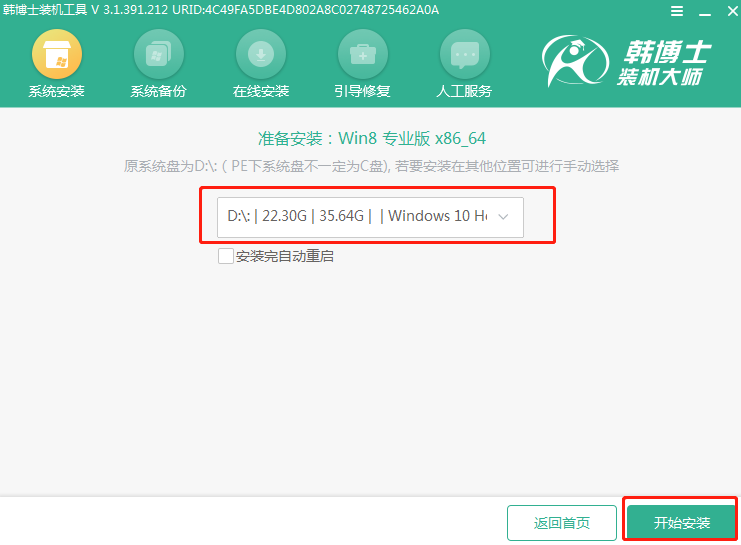
6.韩博士进入安装win8系统状态,全程无需手动操作。
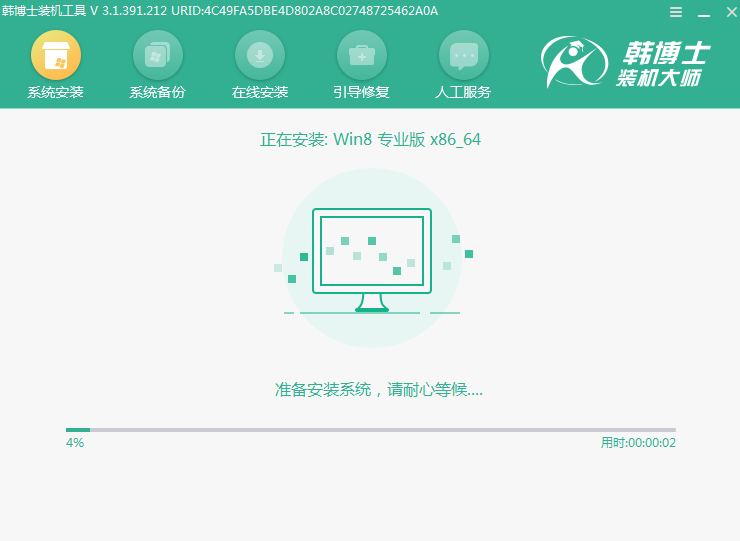
拔掉U盘拔掉重启电脑。电脑经过多次重启部署安装,最终进入win8桌面。
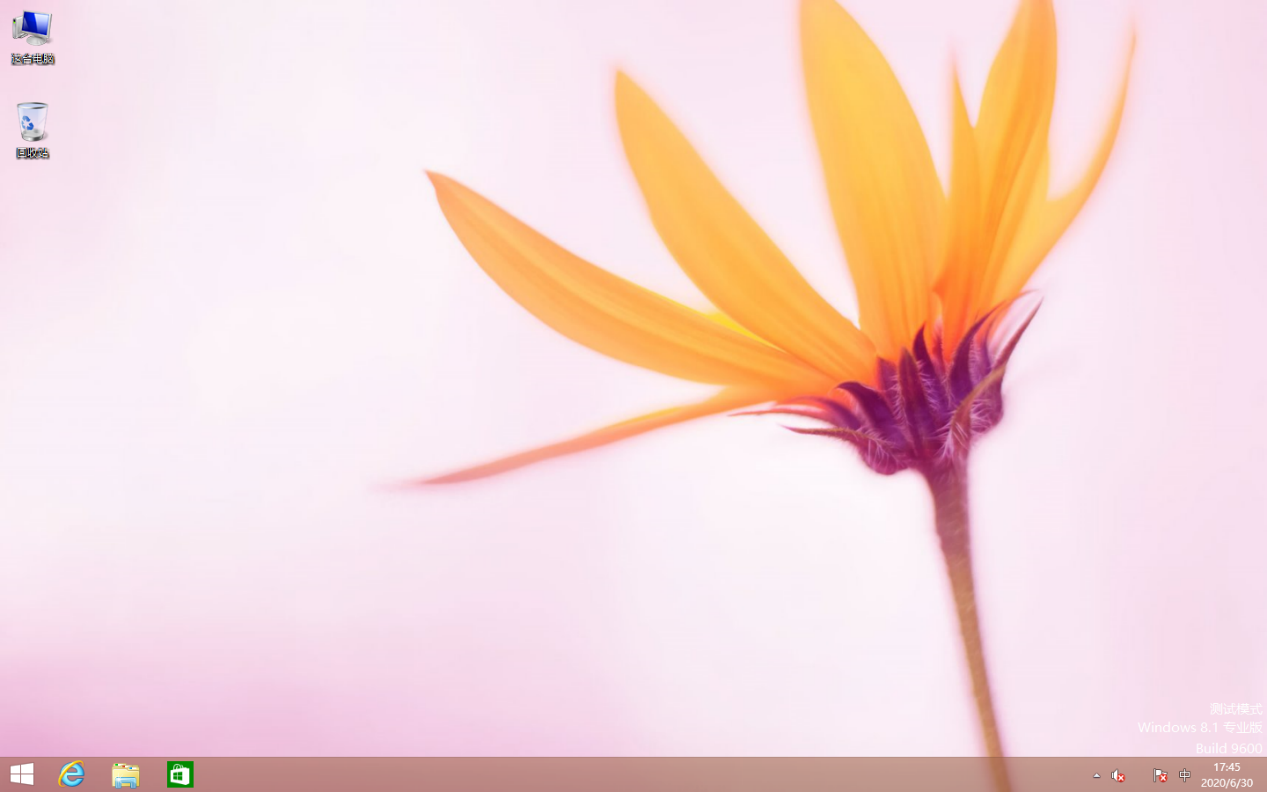
以上就是本次小编为大家带来的如何用U盘重装win8系统教程,希望此篇教程可以帮助到大家,更多精彩内容请关注韩博士网站。

